Postup přidání tiskového adresáře do kontextové nabídky systému Windows 7
Microsoft Vindovs 7 / / March 18, 2020
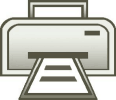 Před týdnem jsme se přikryli jak vytvořit seznam obsahu adresáře pro složky v systému Windows pomocí příkazového řádku. Jako jeden z našich navrhli čtenáři groovy, můžete to také přidat do kontextové nabídky jako příkaz zástupce. Protože to byl dobrý nápad, zde je průvodce (Díky, Tede!)
Před týdnem jsme se přikryli jak vytvořit seznam obsahu adresáře pro složky v systému Windows pomocí příkazového řádku. Jako jeden z našich navrhli čtenáři groovy, můžete to také přidat do kontextové nabídky jako příkaz zástupce. Protože to byl dobrý nápad, zde je průvodce (Díky, Tede!)
Pomocí tohoto malého okna vyladit, můžete okamžitě Klikněte na a Tisk seznamy obsahu jakékoli složky ve Windows 7 nebo Vista.
Jak tisknout automaticky generovaný seznam adresářů
1. Klikněte na Nabídka Start systému Windows Orb a Typpoznámkový blok do nabídky Start. další lisVstoupit na klávesnici nebo Klikněte na poznámkový blok propojení programů.
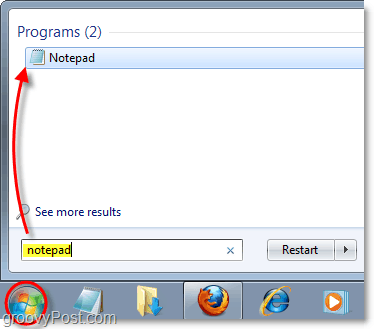
2. kopírovat a Vložit následující kód do prázdného Poznámkového bloku:
@echo vypnuto
dir% 1 / -p / o: gn> „% temp% Listing“
start / w zápisník / p “% temp% Listing”
del “% temp% Listing”
výstup
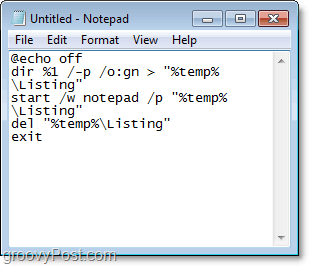
3. Klikněte na Soubor menu a VybratUložit jako
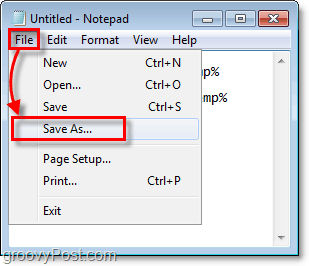
4. V Název souboru Textové pole Vložit následující:
% windir% Printdir.bat
Pak Klikněte naUložit.*
* Obvykle se soubor uloží do umístění C: Windows se jménem Printdir.bat
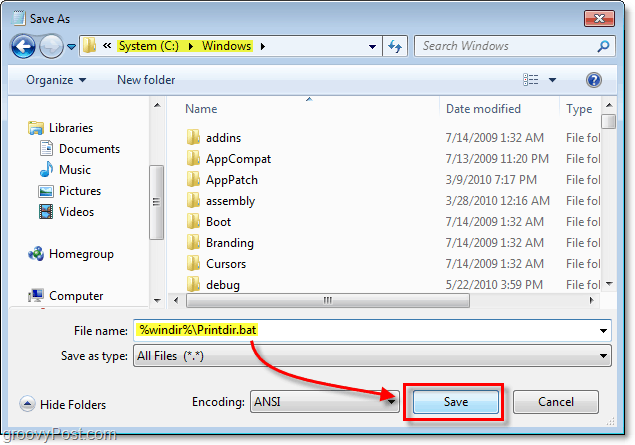
Nyní je čas vytvořit klíč registru, takže se příkaz objeví v kontextové nabídce klepnutím pravým tlačítkem.
Pokud chcete přeskočit zbytek těchto kroků, můžete Stažení předem připravená oprava registru z odkazu na konci tohoto článku.
5. Klikněte na Windows Start Menu Orb, Typregedit do vyhledávacího pole a poté lisVstoupit.
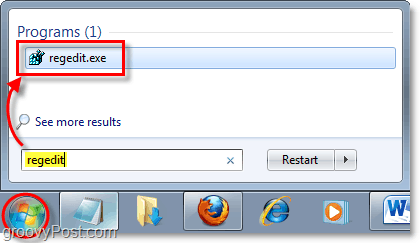
6. V levém podokně registru přejděte na následující klíč:
HKEY_CLASSES_ROOTDirectoryshell
Jednou tam, Klikněte pravým tlačítkem myši skořápky klíč (vypadá jako složka) a pak VybratNový> Klíč.
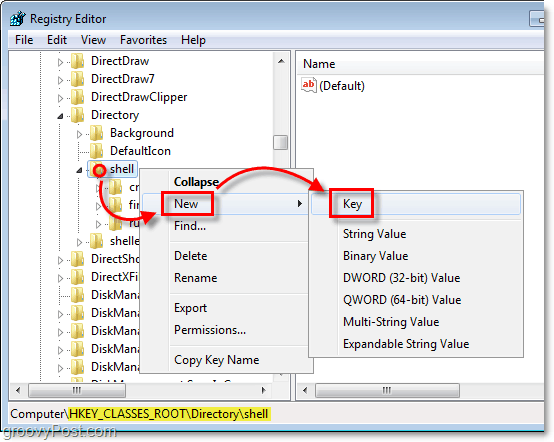
7. Nový klíč by se měl objevit pod ním skořápky. Přejmenovat nový klíč k Tisk výpisu adresářů.
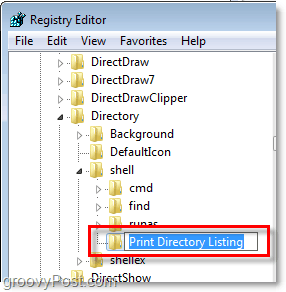
Další dva kroky by se mohly zdát trochu opakující se, ale registr Windows je docela nudné místo.
8. Klikněte pravým tlačítkem myšiTisk výpisu adresářů a VybratNový> Klíč.
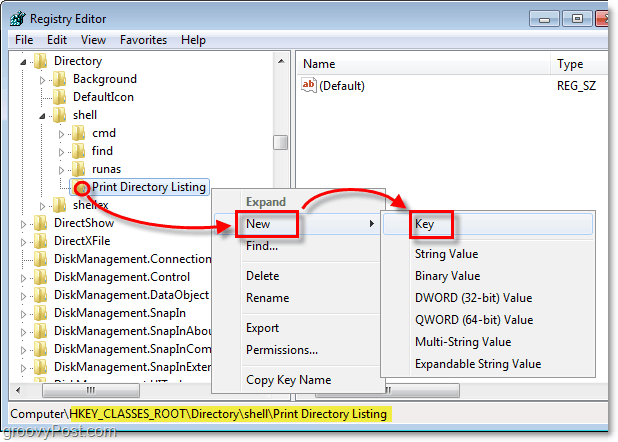
9. Nový klíč by se měl zobrazit pod Tisk výpisu adresářů. Přejmenovat nový klíč k příkaz.
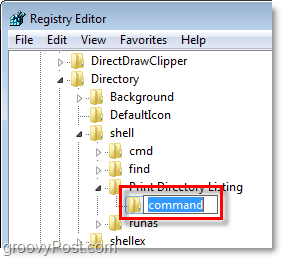
Zde přerušíme cyklus a upravíme výchozí soubor, který se obvykle nikdy nedotkne.
10. Pod příkaz klíč, který jste právě vytvořili, Klikněte pravým tlačítkem myši výchozí vstup a VybratModifikovat.*
* Můžete také Dvojklik (Výchozí) položka upravit.
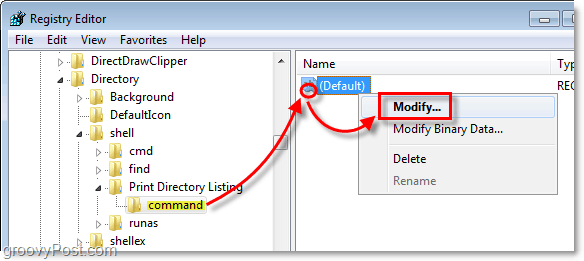
11. Typ následující do Hodnotové údaje box:
Printdir.bat% 1
Jednou hotovo, Klikněte na OK.
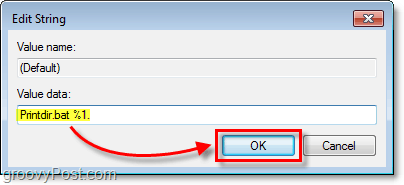
Hotovo! Tady je výsledek.
Teď, když ty Klikněte pravým tlačítkem myši téměř každý složku v nabídce bude nová možnost nazvaná Tisk výpisu adresářů. Uvědomte si, že toto tlačítko je propojeno přímo s vaší výchozí tiskárnou Windows.
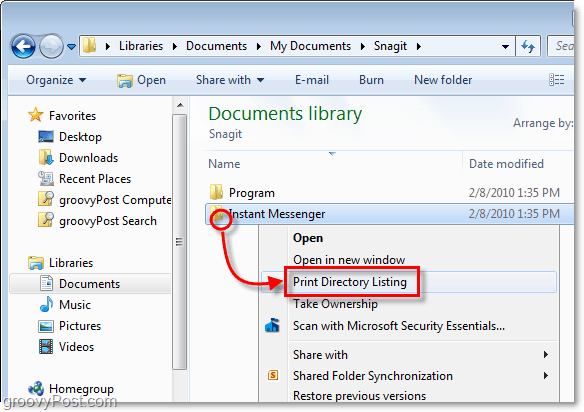
Když vás Klikněte na Tisk výpisu adresářů, pošle automaticky generovaný textový seznam obsahů složek přímo na výchozí tiskárna.
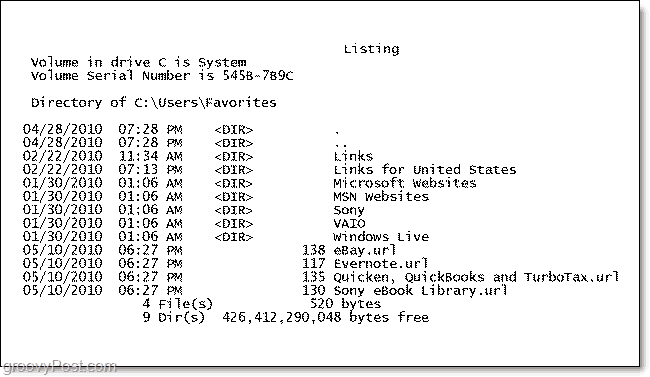
Stáhněte si opravu registru výpisu adresáře
